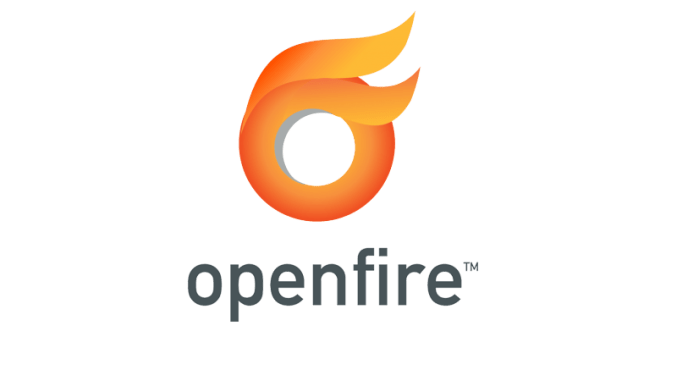Amigos en este post explicaré cómo instalar Openfire, Openfire es un potente servidor de mensajería instantánea (IM) de uso gratuito que utiliza el protocolo XMPP / Jabber. XMPP (Extensible Messaging and Presence Protocol) es un protocolo abierto ampliamente adoptado para mensajería instantánea. Este artículo se centrará en la configuración del servidor de chat Openfire XMPP en una máquina Linux Ubuntu 20.04
Instalar Openfire
Descargar el último paquete de Openfire, al momento de escribir este artículo se utilizó la versión Openfire 4.6.2.
wget https://www.igniterealtime.org/downloadServlet?filename=openfire/openfire_4.6.2_all.deb -O openfire4.6.2.debCuando termine la descarga de openfire, se debe instalar con el comando apt
apt install ./openfire2.6.2.debCuando la instalación lo requiera presionar la ttecla Y para instalar y continuar.
Para habilitar Openfire como servicio y que se ejecute durante el inicio del sistema ejecutar el comando:
systemctl enable --now openfirePara verificar que el servicio se esté ejecutando utilizar el comando:
systemctl status openfireInstalar y configurar la base de datos MariaDB para el servidor Openfire XMPP Server
MariaDB es un sistema de gestión de bases de datos derivado de MySQL con licencia GPL, para su instalación bastará ejecutar lo siguiente:
apt install software-properties-common
apt-key adv --recv-keys --keyserver hkp://keyserver.ubuntu.com:80 0xF1656F24C74CD1D8
add-apt-repository 'deb [arch=amd64,arm64,ppc64el] http://mirror.lstn.net/mariadb/repo/10.5/ubuntu focal main'sudo apt install mariadb-serverEjecutar el siguiente comando para cambiar la configuración por defecto:
mysql_secure_installationCrear la base de datos de Openfire
mysql -u root
GRANT ALL PRIVILEGES ON openfire.* TO admopenfire@localhost IDENTIFIED BY 'P4ssw0rd@6033!';
FLUSH PRIVILEGES;Importar la base datos
mysql openfire < /usr/share/openfire/resources/database/openfire_mysql.sqlEs recomendable confirmar que todas las tablas se crearon
mysql -u root
use openfire;
SHOW tables;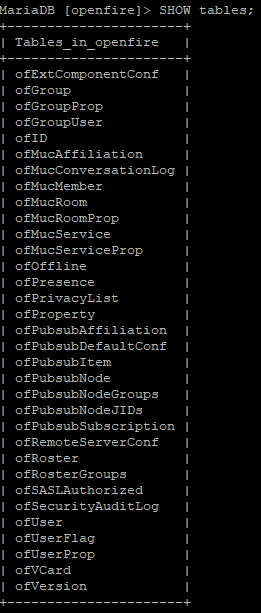
Configurar el firewall del sistema
Para más detalle ver el artículo sobre el firewall UFW
ufw status
ufw enable
ufw default deny
ufw allow ssh
ufw status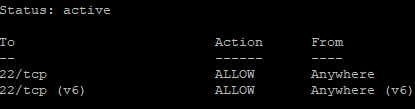
for i in 9090 9091 5222 7777 7070 7443; do sudo ufw allow $i; doneufw status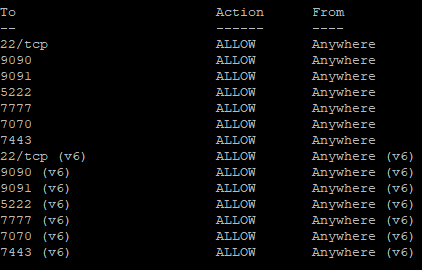
Acceder a Openfire UI
Abrir un navegador web y acceder mediante el puerto 9090 http://IP_DEL_SERVIDOR:9090
En la primera pantalla seleccionar el idioma:
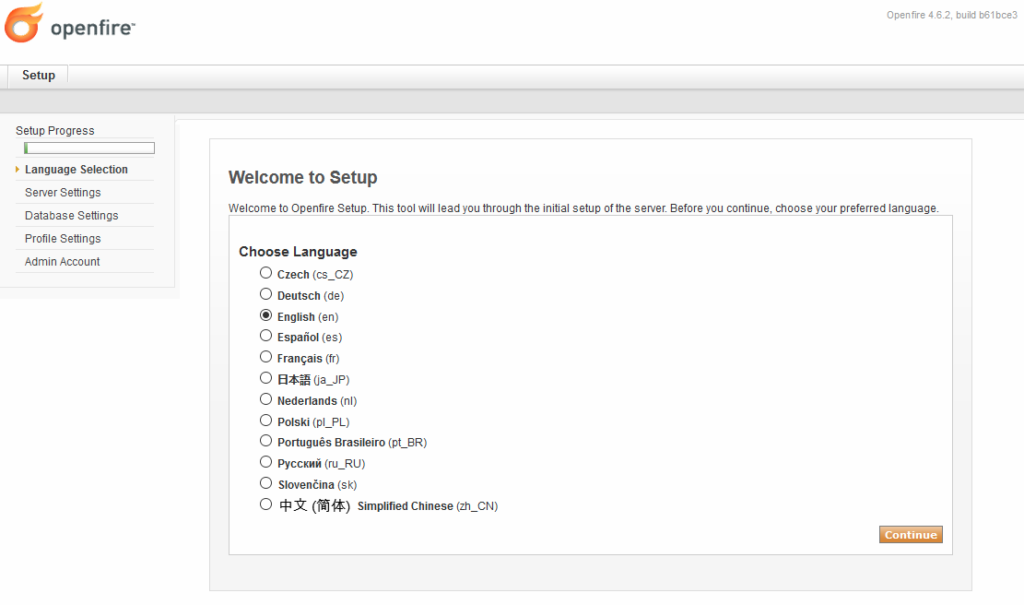
A continuación poner el dominio y el nombre del host
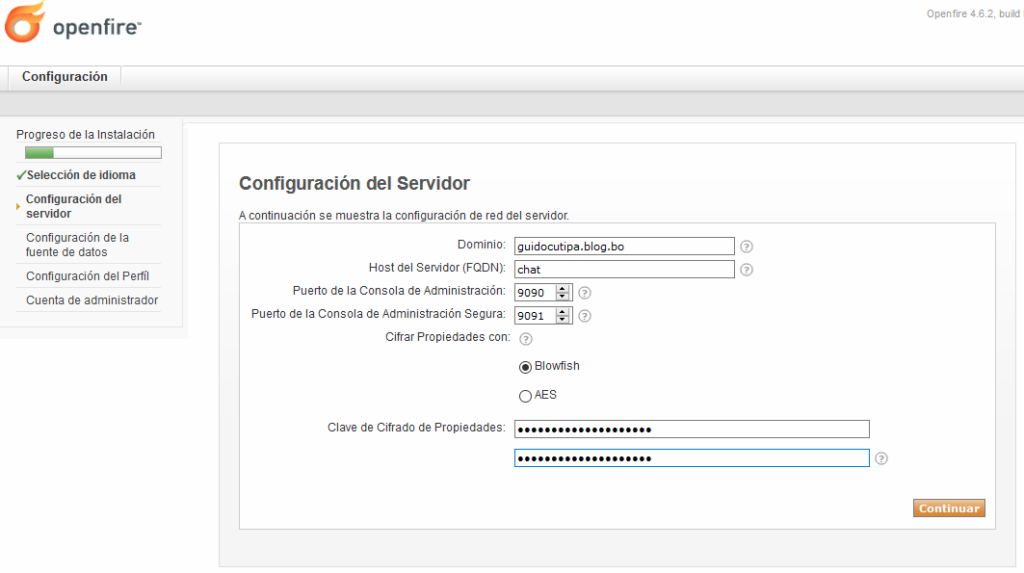
Seleccionar Conexión Estándard para conectar a la base de datos MariaDB
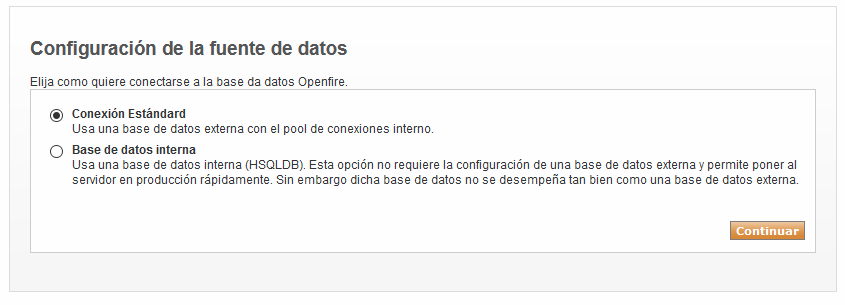
Usar los datos del usuario y base de datos creados anteriormente
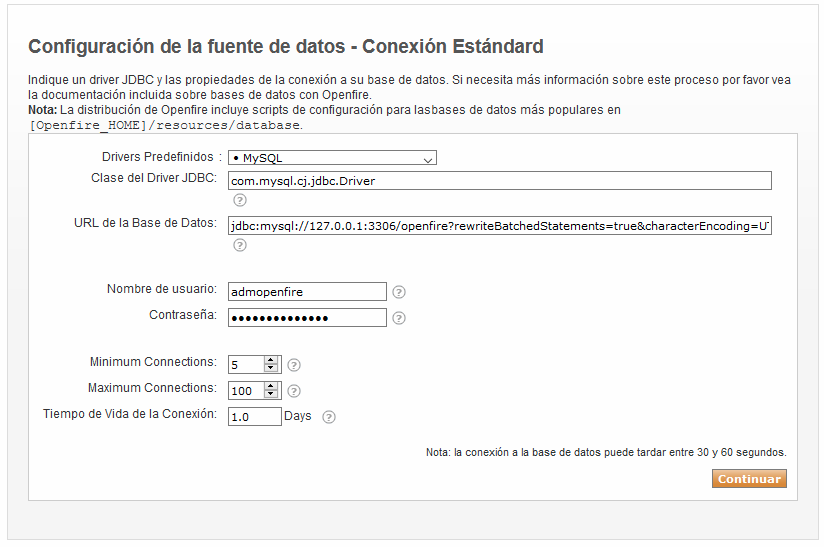
Si ya se dispones de un servidor LDAP se puede configurar la conexión durante la instalación, para este post se utilizó un servidor Active directory.
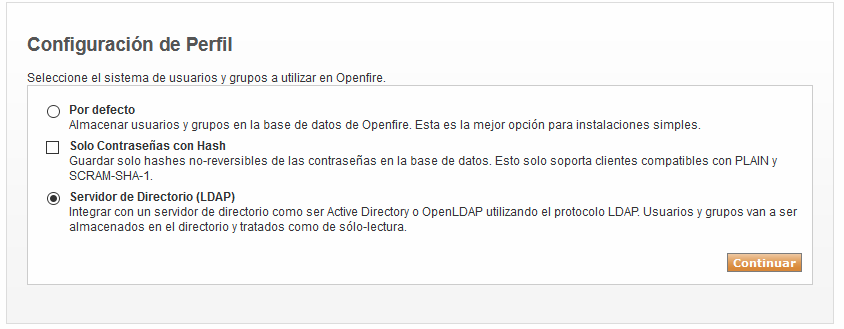
Proporcionar el IP del servidor Active Directory, para evitar problemas de sincronización el usuario Administrador puede tener el rol “Admin de dominio”
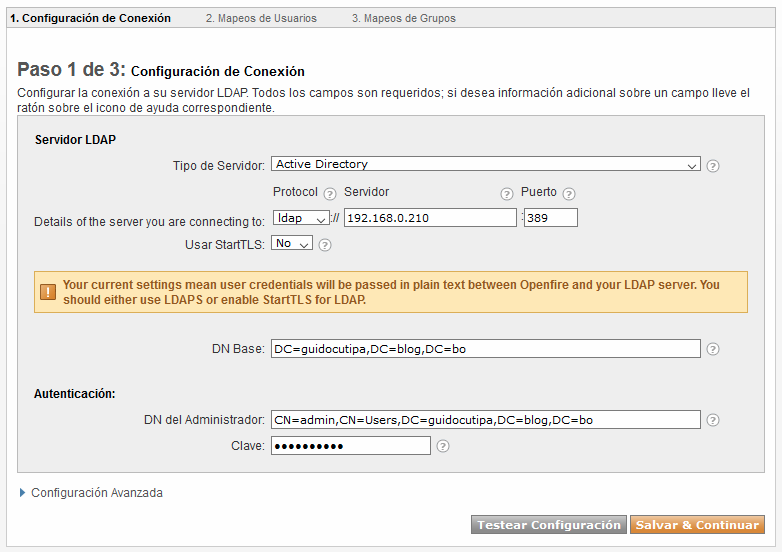
Testear la configuración para obtener un mensaje similar a:

Las siguientes pantallas no necesitan cambios
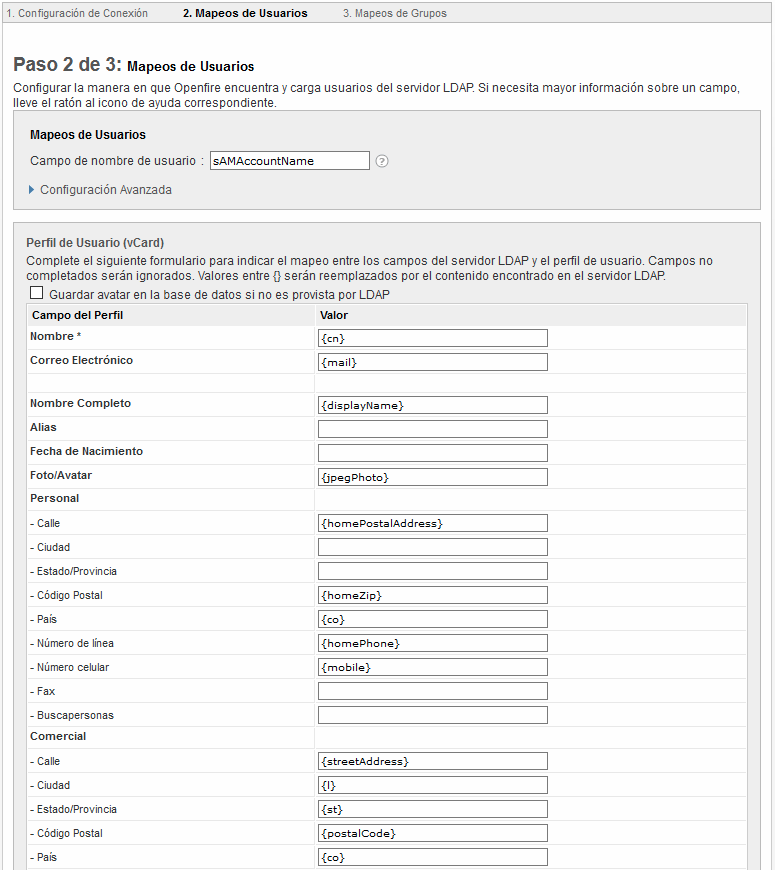
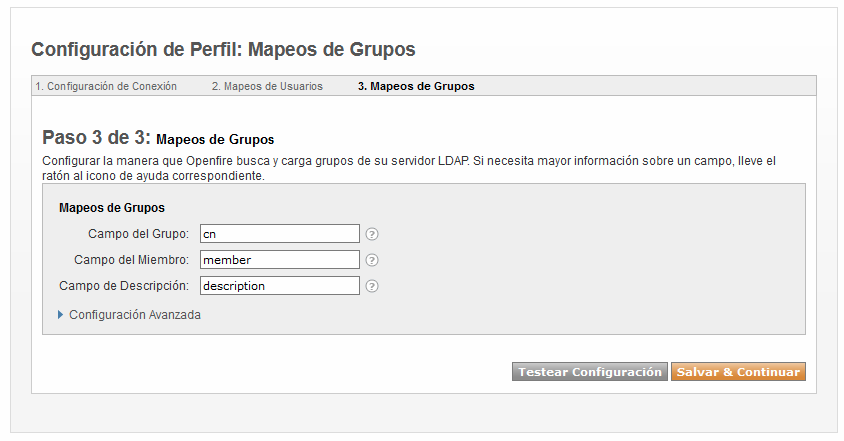
Será necesario provee un nombre de usuario administrador que previamente este registrado en el servidor Active Directory:
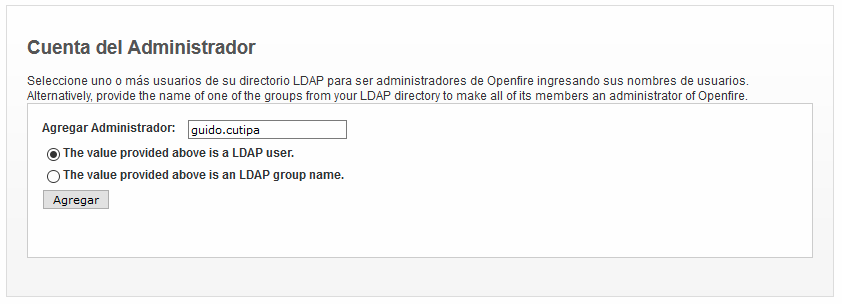
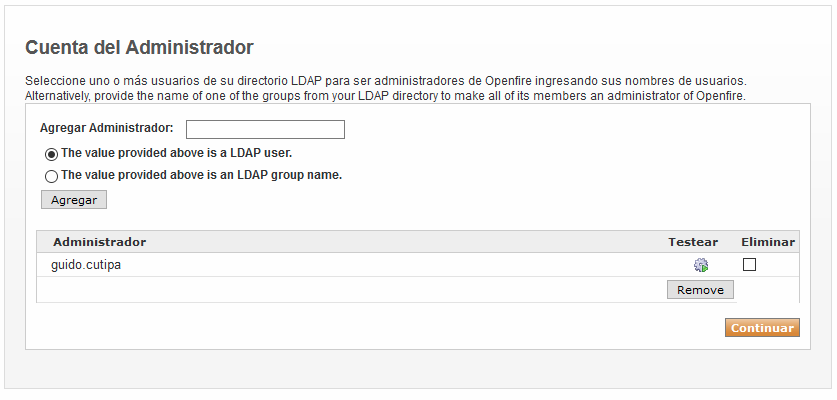
Para finalizar la configuración en la pantalla se mostrará este mensaje:
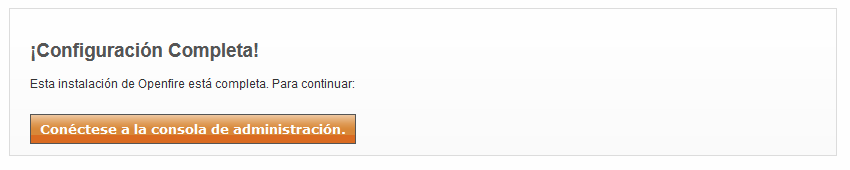
Para acceder a la consola de administración escribir el usuario y contraseña registrado como administrador de Openfire.
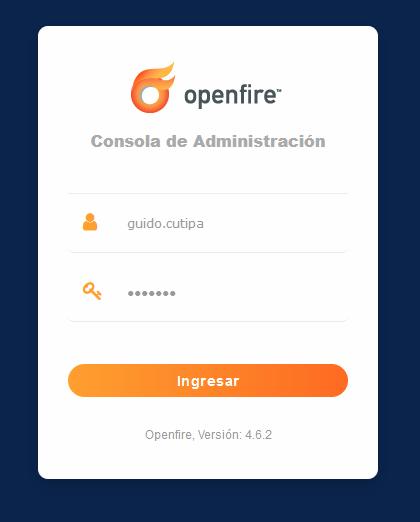
Si todo salió bien podremos ver la consola de administración:
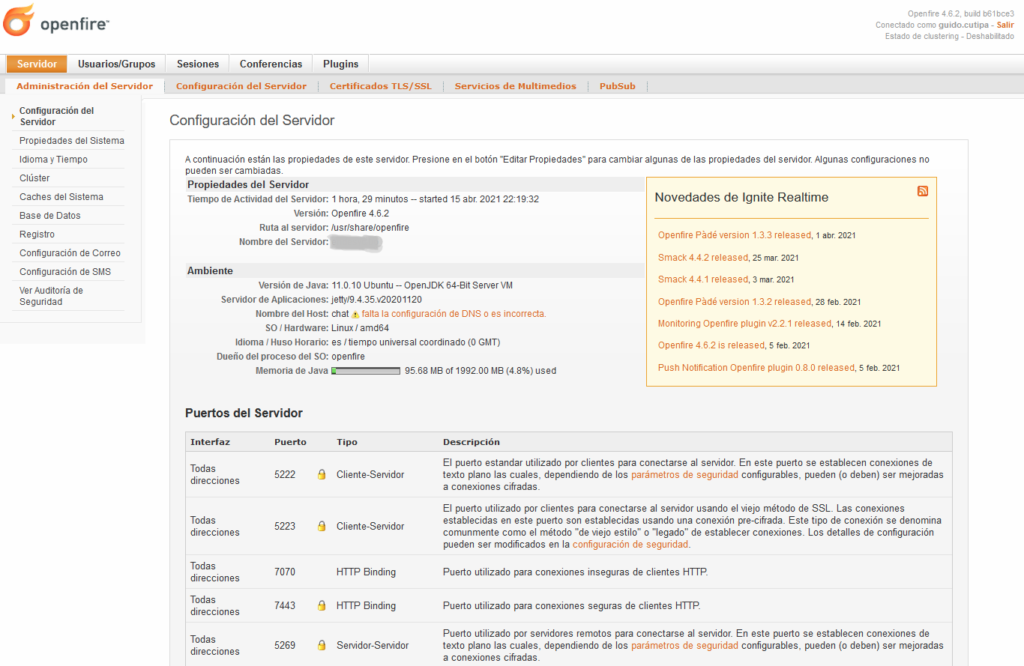
En los próximos artículos explicaré como realizar:
- La configuración del DNS
- Habilitar el envío de archivos
- Configurar un servidor STUN (necesario para videollamadas)
- Instalar certificados Let´s Encrypt
- Y cómo instalar un cliente javascript que puede integrarse a nuestras aplicaciones web